Jei Word dokumento failo dydis yra per didelis, išbandykite toliau pateiktus patarimus, kad jį būtų lengviau valdyti.
Paveikslėlių glaudinimas
-
Dokumente pasirinkite paveikslėlį. Atkreipkite dėmesį, kad skirtukas Paveikslėlio formatas tampa pasiekiamas.
-
Skirtuko Paveikslėlio formatas grupėje Koreguoti pasirinkite Glaudinti paveikslėlius.
-
Dalyje Glaudinimo parinktys atlikite vieną iš šių veiksmų:
-
Įsitikinkite, kad parinktis Taikyti tik šiam paveikslėliui nepažymėta, kad čia atlikti keitimai būtų taikomi visiems dokumente esantiems paveikslėliams.
-
Pasirinkite Naikinti apkarpytas paveikslėlių sritis. Ši parinktis pašalina apkarpytus paveikslėlio duomenis, tačiau atkreipkite dėmesį, kad jei panaikinsite apkarpytus paveikslėlio duomenis, negalėsite jų atkurti.
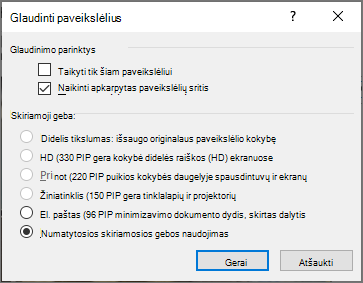
-
-
Dalyje Skiriamoji geba pasirinkite Naudoti numatytąją skiriamąją gebą. Ši parinktis naudoja numatytąją skiriamąją gebą, kurią nustatėte dalyje Failo > parinktys > Išsamiau.
Paveikslėlių glaudinimas
-
Dokumente pasirinkite paveikslėlį, tada spustelėkite skirtuką Formatas .
-
Pasirinkite Glaudinti paveikslėlius.
-
Dialogo lange Paveikslėlių glaudinimas atlikite vieną iš šių veiksmų:
-
Įsitikinkite, kad parinktis Taikyti tik šiam paveikslėliui nepažymėta, kad čia atlikti keitimai būtų taikomi visiems dokumente esantiems paveikslėliams.
-
Pasirinkite Naikinti apkarpytas paveikslėlių sritis. Ši parinktis pašalina apkarpytus paveikslėlio duomenis, tačiau atkreipkite dėmesį, kad jei panaikinsite apkarpytus paveikslėlio duomenis, negalėsite jų atkurti.
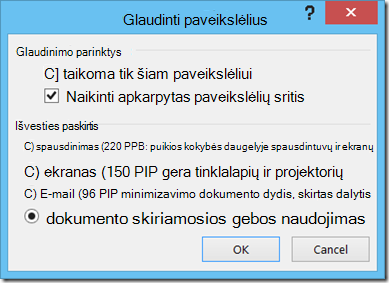
-
-
Dalyje Išvesties paskirtis pasirinkite Naudoti dokumento skiriamąją gebą. Ši parinktis naudoja numatytąją skiriamąją gebą, kurią nustatėte dalyje Failo > parinktys > Išsamiau.
Paveikslėlių įrašymas mažesne skiriamąja geba
-
Eikite į Failo > parinktys > Išsamiau.
-
Dalyje Vaizdo dydis ir kokybė atlikite šiuos veiksmus:
-
Pasirinkite Atsisakyti redagavimo duomenų. Ši parinktis pašalina įrašytus duomenis, kurie naudojami atkuriant vaizdą į pradinę jo būseną po redagavimo. Atminkite, kad jei atsisakysite redaguoti duomenis, negalėsite atkurti vaizdo jį redagavę.
-
Įsitikinkite, kad nepasirinkta neglaudinti faile esančių vaizdų .
-
Sąraše Numatytoji skiriamoji geba pasirinkite 150ppi arba mažesnę skiriamąją gebą. Daugeliu atvejų skiriamosios gebos nereikia, kad ji būtų didesnė.
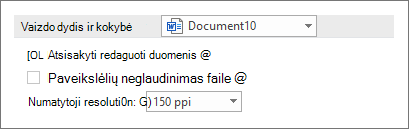
-
Neįdėti šriftų
Įdėtieji šriftai leidžia žmonėms skaityti arba spausdinti dokumentą naudojant šriftus, kuriuos naudojote rašydami, net jei jie neturi šių šriftų savo sistemoje. Tačiau įdėtieji šriftai padidins dokumento failo dydį.
-
Eikite į Failo > parinktys > Įrašyti.
-
Dalyje Išlaikyti tikslumą įrašant šį dokumentą atlikite vieną iš šių veiksmų:
-
Įsitikinkite, kad nepasirinkta Įdėti šriftus į failą .
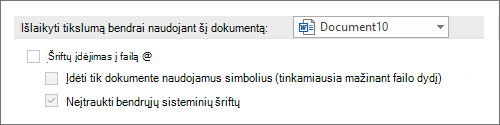
-
Jei įdedate šriftus, pasirinkite Įdėti tik dokumente naudojamus simbolius (geriausia sumažinti failo dydį) ir Neįdėti įprastų sistemos šriftų.
-










